¿Has estado en una situación en la que no puedes apreciar el clip debido a su ángulo incorrecto? Tener tales circunstancias hará que pierdas el deseo de ver el contenido del video, ¿verdad? Habiendo dicho esto, hemos encontrado las formas adecuadas de cómo rotar un video en iMovie en iPad y en otros dispositivos Apple. Asimismo, se presentará un programa increíble y versátil que es aplicable tanto en Mac, Windows e incluso Linux.
Parte 1. La forma correcta de rotar el video en Mac con iMovie
El iMovie es uno de los productos de Apple Inc. Además, es una aplicación de edición de video que es ideal para que los consumidores la usen para que obtengan un gran rendimiento a través de sus maravillosas funciones. En relación con esto, iMovie ofrece a los usuarios mejorar el video, rotar, recortar, estabilizar la grabación inestable, junto con sus efectos de video de múltiples clips. Entonces, para los usuarios de Mac que deseen saber cómo rotar un videoclip en iMovie, los pasos se proporcionan a continuación.
Paso 1Importar el vídeo
Inicie el programa instalado en su Mac. Importe su archivo de video haciendo clic en el Más inicie sesión en la interfaz, luego elija el Película. Haga clic en el Importar medios flecha para subir tu video.
Paso 2Rotar el video
Vaya y toque el botón Recortar, luego elija si desea Girar el clip En el sentido de las agujas del reloj o Gire el clip en sentido contrario a las agujas del reloj. Posteriormente, presione el botón Cheque icono para que se apliquen los cambios.
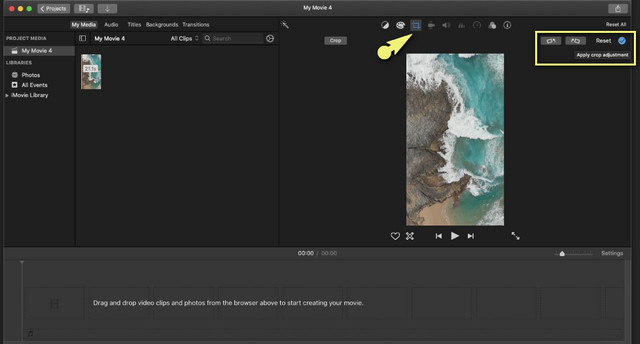
Paso 3Guardar el archivo girado
Toque en el Flecha arriba botón, situado encima del Cheque icono. Elija Exportar archivo y, en la ventana emergente, haga clic en Próximo, entonces el Ahorrar botón. Finalmente, puede verificar sus documentos para el archivo de video rotado.
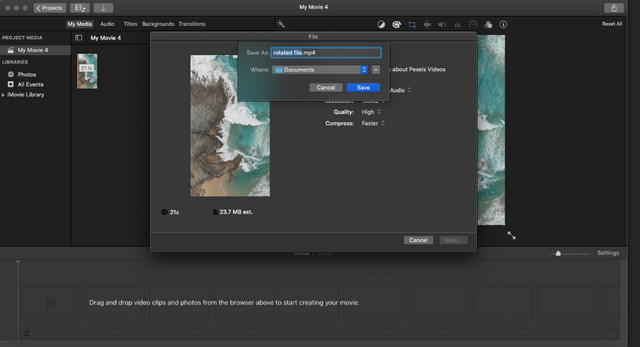
Parte 2. Cómo rotar un video en iOS con iMovie
Hay muchos que todavía se preguntan cómo operar el iMovie en iOS. Esta parte se centra en cómo rotar un video usando iMovie tanto en el iPad como en el iPhone. En tal situación, en la que deberá corregir inmediatamente el video capturado en su dispositivo práctico, este método será una manera perfecta. Además, iMovie tiene las funciones de edición de video perfectas que a todos nos encantaron. Por lo tanto, los usuarios de iOS suelen adquirir este programa. Por otro lado, tome la lista de los pasos a continuación para su orientación.
Paso 1Inicie la aplicación
Descargue e instale la aplicación en su iOS, luego ejecútela. Comience a trabajar tocando el botón Más firmar, en la pantalla y luego elegir el Película.
Paso 2Sube el vídeo
Luego, deberá elegir el video de su galería que necesita rotar. Haga clic en el archivo de video, luego presione Crear película.
Paso 3Rotar el video
Use sus dedos pulgar e índice para rotar el video en sentido horario o antihorario. Se mostrará una flecha blanca de todos modos al tocar el video en la pantalla. Posteriormente, guarde el archivo rotado, luego verifíquelo en su galería.
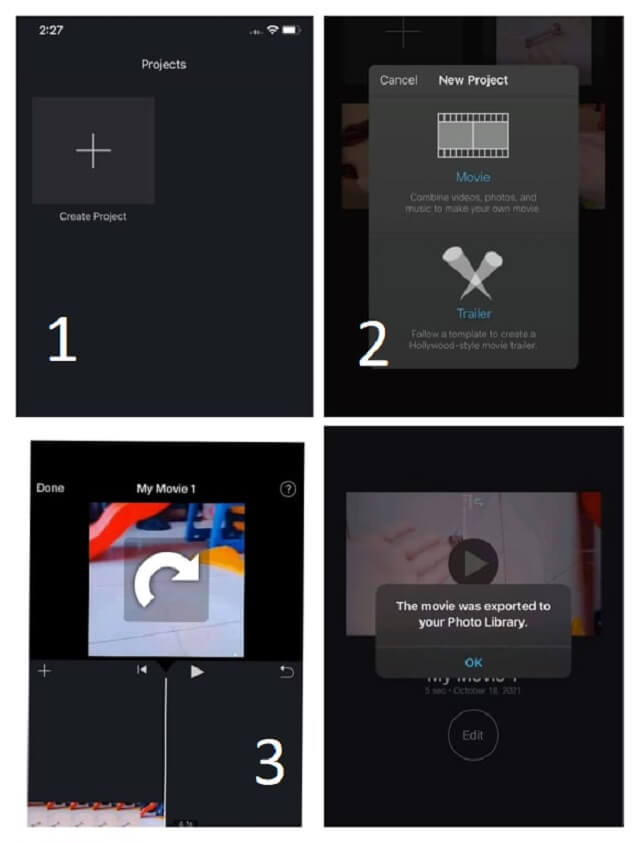
Parte 3. Manera asombrosa de rotar el video además de iMovie
Además de iMovie, otro programa que los expertos y los usuarios de Apple esperan con ansias es el Convertidor de video AVAide. Este software tiene una aplicación ampliada con los sistemas operativos Windows y Linux. Además, este maravilloso convertidor de video tiene amplias funciones para editar y mejorar su archivo de video. Además, es la herramienta de terceros más ideal para rotar y editar su archivo, junto con sus otras numerosas herramientas y características. Por ejemplo, también puede usarlo para editar metadatos MP4.
Además, cuenta con la más alta tecnología a la hora de asegurar la realización de trámites como la edición y conversión de archivos de video y audio. En esta nota, puede ampliar su tarea eligiendo entre los más de 300 formatos de archivo compatibles con este software. Entonces, deja la pregunta de cómo rotar un video en iMovie en Mac, en su lugar, veamos la increíble manera de rotar un video en Mac.
- Permite un proceso sin esfuerzo para rotar, recortar, recortar, fusionar, mejorar, invertir y más.
- Con numerosos efectos visuales.
- Con un amplio soporte de formatos de video y audio.
- Viene con una distinción de archivo entre el original y el archivo de video de salida.
Paso 1Inicie el software
Descargue e instale la herramienta en su Mac. Para hacerlo, simplemente visite el sitio web de AVAide Video Converter o presione el botón de descarga de arriba y elija el que corresponda en su dispositivo. Inícielo, luego vaya a la Caja de herramientas, luego elija el Rotador de video.
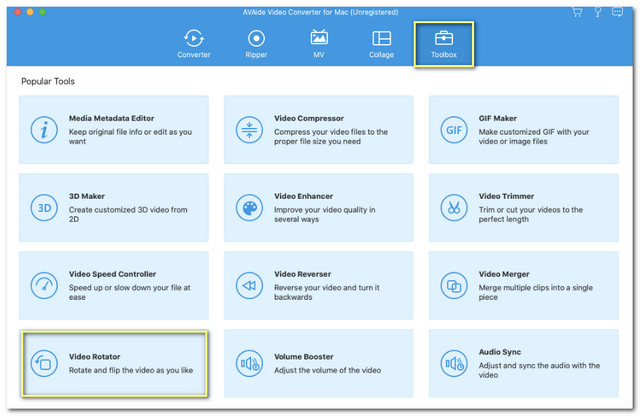
Paso 2Importar el archivo de vídeo
Al llegar a la interfaz del rotador, haga clic en el Más firmar. Luego cargue el archivo de video de su biblioteca que le gustaría rotar.
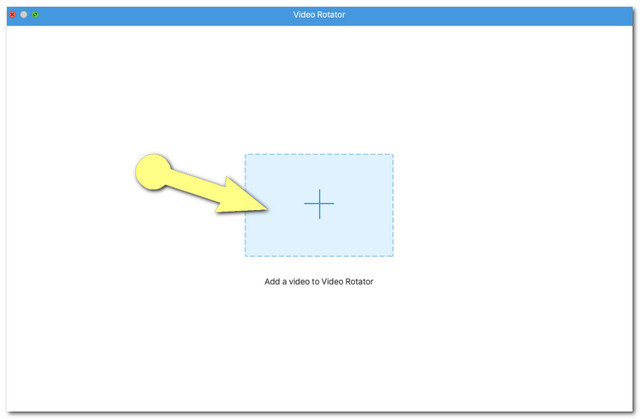
Paso 3Empezar a procesar la rotación
Se mostrarán dos videos idénticos, tenga en cuenta que el de la derecha es su salida. Elija si rotar a la derecha o a la izquierda haciendo clic en el Cajas de rotación. Puede tocarlo continuamente hasta que obtenga el ángulo deseado mientras compara la salida del archivo original.
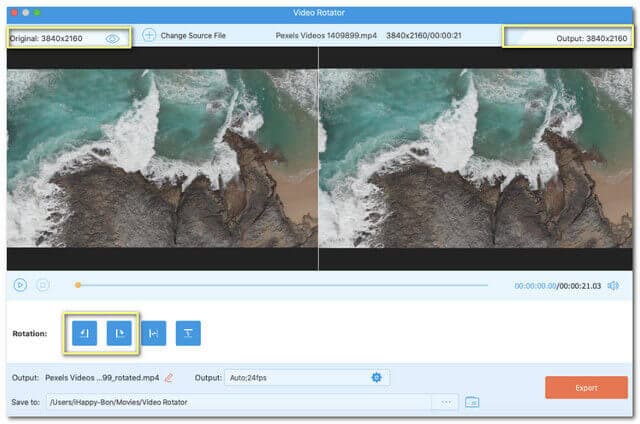
Nota: los Ajuste el icono está disponible. Haga clic en él si desea ajustar la calidad, la resolución, el formato, la velocidad de fotogramas, el codificador y el modo de zoom de la salida.
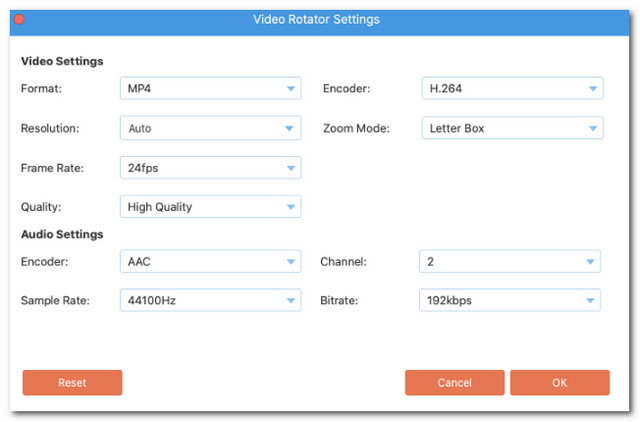
Etapa 4Exportar para rotar
Cuando todo esté configurado, puede seleccionar un archivo de destino haciendo clic en el Puntos sobre el Salvar a parte. Por último, pulsa el Exportar ubicado en la parte inferior derecha de la interfaz, para guardar el archivo rotado. Espere a que finalice la exportación, luego verifique la carpeta donde su archivo se guarda automáticamente.
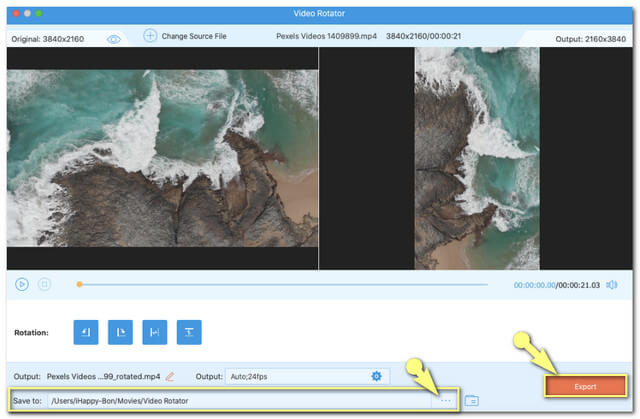
Parte 4. Preguntas frecuentes sobre rotación y edición de videos
¿Puedo también voltear mi video usando AVAide Video Converter?
Absolutamente. Este software tiene una característica extendida que incluye voltear videos. Puede encontrar el ajuste de volteo, al lado de los cuadros de rotación, confíe en los pasos proporcionados en este artículo.
¿VLC tiene una herramienta de rotación de video?
Si. VLC también tiene una función en la que puede rotar un archivo de video.
¿Hay alguna forma de rotar un video en mi iPhone sin una herramienta de terceros?
Seguramente. La aplicación Fotos integrada de iPhone puede hacer el trabajo.
Para resumir, rotar un video juega un papel importante para mejorar en gran medida el archivo. Para usuarios de Apple como tú, los especialistas recomiendan mucho las herramientas presentadas. Como se ilustra arriba, el Convertidor de video AVAide ha manifestado las mejores características y herramientas. Sorprendentemente, también es fácil de usar editor de metadatos de vídeo. Además, según las pruebas y las calificaciones que obtuvo, verdaderamente, es uno de los mejores programas de la actualidad.
Su caja de herramientas de video completa que admite más de 350 formatos para conversión en calidad sin pérdidas.
Girar y voltear video
- Revertir un video en Windows, Mac, en línea y en dispositivos móviles
- Rotar un video en línea
- Girar un video en Premiere Pro
- Girar un videoclip en iMovie
- Rotar un video en iPhone
- Rotar un video en Android
- Las mejores aplicaciones para rotar videos para Android e iOS
- Voltear video usando aplicaciones de escritorio, en línea, iPhone y Android
- Voltear un video en línea
- Girar un video MP4
- Cómo VLC gira el video
- Voltear video en Final Cut Pro
- Voltear un video en Android
- Rotar un video para Instagram
- Girar video 180 grados
- Vídeos de cómo HandBrake Flip
- Voltear videos en Windows Media Player



 Descarga segura
Descarga segura


